I Migliori 5 Modi per Convertire WEBM in MOV per Varie Piattaforme
Il panorama digitale prospera grazie alla versatilità, e la capacità di convertire i file WEBM in MOV è una preziosa abilità per chiunque lavori con file video. Il WEBM (WebM) è un formato video amichevole per la web noto per la sua dimensione di file compressa e l'eccellente compatibilità con i browser web.
Il MOV (QuickTime Movie), d'altra parte, è un formato di contenitore multimediale comunemente utilizzato dai prodotti Apple come il QuickTime Player e l'iMovie. Mentre il WEBM è eccellente per l'uso online, il MOV offre una maggiore compatibilità con il software di editing. Questo post di blog esplora i migliori modi per convertire i file WEBM in MOV su vari platform, comprese Windows, Mac e strumenti online.
Parte 1: Perché convertire i file WEBM in MOV?
Comprendere i formati
Prima di approfondire i metodi di conversione, capiamo le principali differenze tra i formati WEBM e MOV. I file WEBM sono tipicamente di dimensione più piccola grazie alla loro natura compressa, il che li rende ideali per la condivisione e lo streaming di video online. Tuttavia, il WEBM potrebbe non essere compatibile con tutti i software di editing. I file MOV, d'altra parte, sono generalmente di dimensione maggiore a causa dei dati video non compressi ma offrono una maggiore flessibilità di editing grazie al loro più ampio supporto software.
Ecco alcuni motivi chiave per convertire i file WEBM in MOV:
- Compatibilità: I file MOV vantano una maggiore compatibilità con il software di editing, soprattutto quelli progettati per i prodotti Apple. Se hai intenzione di editare il tuo video WEBM, convertirlo in MOV garantisce un flusso di lavoro più fluido.
- Riduzione della dimensione del file (Opzionale): Mentre i file MOV sono tipicamente più grandi rispetto ai file WEBM, alcuni strumenti di conversione MOV ti permettono di compressione l'output MOV fino a un certo punto, raggiungendo un equilibrio tra compatibilità e dimensione del file.
Parte 2: Migliori convertitori WEBM in MOV per Windows e Mac

Per una soluzione ricca di funzionalità e facile da usare, HitPaw Univd (HitPaw Video Converter) emerge come una scelta di primo piano per convertire i file WEBM in MOV su Windows e Mac. HitPaw Univd va oltre la semplice conversione di formati, offrendo un toolkit completo per tutte le tue esigenze multimediali.
Ecco cosa lo rende un preferito:
- Interfaccia Utente-Friendly: HitPaw Univd vanta un'interfaccia pulita e intuitiva, il che lo rende facile per gli utenti di ogni livello tecnico navigare e convertire i loro file WEBM in MOV.
- Velocità di Conversione Rapide: Dotato di tecnologia avanzata, HitPaw Univd garantisce una rapida conversione di WEBM in MOV, risparmiandoti tempo prezioso.
- Funzionalità Extra: HitPaw Univd offre una vasta gamma di funzionalità aggiuntive, comprese strumenti di editing video di base, la capacità di conversione in batch e il supporto per una vasta gamma di formati video e audio.
Guida Passo-Passo per la Conversione di WEBM in MOV:
-
Passo 1. Scarica e Installa: Vai al sito web di HitPaw Univd e scarica il software compatibile con il tuo dispositivo Windows o Mac. Segui le istruzioni visualizzate schermo per l'installazione.
-
Passo 2. Aggiungi i file WEBM: Avvia HitPaw Univd. Fai clic sul pulsante "Aggiungi File" e seleziona il file (i file) WEBM che vuoi convertire in MOV. Puoi anche trascinare e rilasciare i tuoi file WEBM direttamente nella finestra del programma.

-
Passo 3. Scegli MOV come Formato di Output: Fai clic sul menu a tendina accanto a "Formato di Output" e naviga nella scheda "Video". Seleziona "MOV" dall'elenco dei formati video disponibili.

-
Passo 4. Converti WEBM in MOV: Una volta soddisfatto delle tue impostazioni, fai clic sul pulsante "Converti". HitPaw Univd inizierà il processo di conversione, visualizzando la progressione schermo.
-
Passo 5. Accedi ai file MOV convertiti: Una volta completata la conversione, troverai il tuo nuovo file (i file) MOV nella cartella di output designata specificata nelle impostazioni del programma. Ora puoi utilizzare i tuoi file MOV convertiti per l'edit, la riproduzione su vari dispositivi o qualsiasi altro scopo.

Guarda il seguente video per saperne di più:
Parte 3: Altri 4 convertitori gratuiti online di WEBM in MOV
Mentre HitPaw Univd offre una soluzione ricca di funzionalità con un'interfaccia utente-friendly e veloci tempi di conversione, sono disponibili anche diversi convertitori gratuiti online di WEBM in MOV. Ecco una rapida panoramica di quattro opzioni popolari.
1. FreeConvert
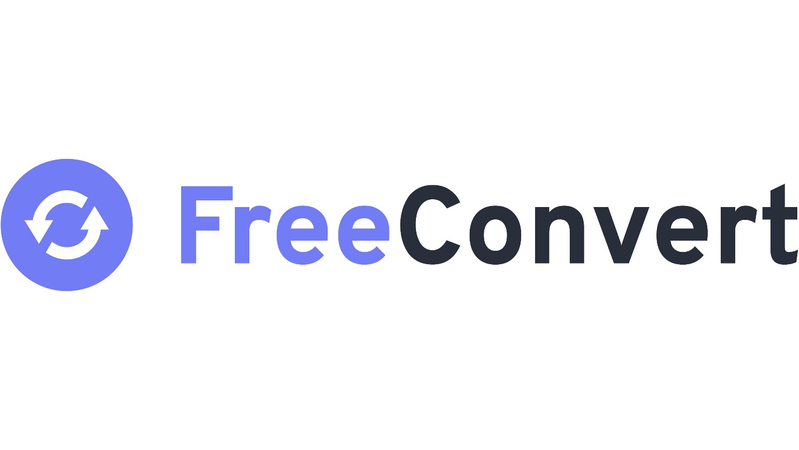
Piattaforma: Strumento online accessibile attraverso un browser web.
Vantaggi
- Interfaccia user-friendly per conversioni semplici.
- Supporta vari formati video e audio, compresi WEBM e MOV.
- Offre delle limitazioni di dimensione del file di base per le conversioni gratuite.
Svantaggi
- Controllo limitato sulle impostazioni di output rispetto a software dedicati.
- Dipende dalla connettività internet per la conversione.
- Le limitazioni di dimensione del file per le conversioni gratuite potrebbero essere limitanti per i file WEBM più grandi.
- Potenziali problemi di sicurezza riguardo alla caricamento di file su piattaforme esterne (scegli servizi di fiducia).
2. Convertio

Piattaforma: Strumento online accessibile attraverso un browser web.
Vantaggi
- Interfaccia immediata per conversioni veloci.
- Supporta una vasta gamma di formati di file, compresi WEBM e MOV.
- Offre alcune opzioni di personalizzazione per le impostazioni di output.
Svantaggi
- La conversione gratuita ha limitazioni sulla dimensione del file e sul numero di conversioni giornalieri.
- Richiede una connettività internet per la conversione.
- Funzionalità limitate rispetto a software dedicati.
- Potenziali problemi di sicurezza riguardo alla caricamento di file (scegli servizi di fiducia).
3. Webm.to
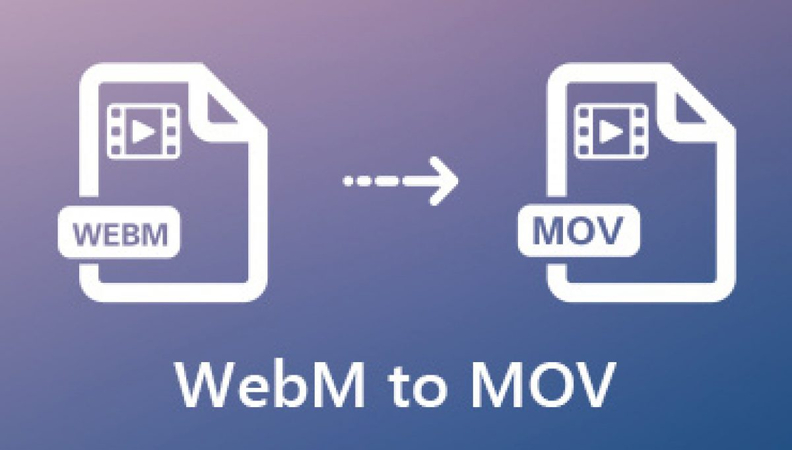
Piattaforma: Strumento online specificamente progettato per le conversioni di WEBM.
Vantaggi
- Interfaccia semplice concentrata sulle conversioni di WEBM.
- Supporta la conversione di WEBM in vari formati, compreso MOV.
- Offre funzionalità di editing di base come il taglio e la recorte.
Svantaggi
- Funzionalità limitate rispetto a convertitori completi.
- Dipende dalla connettività internet per la conversione.
- Controllo limitato sulle impostazioni di output avanzate.
- Potenziali problemi di sicurezza riguardo alla caricamento di file (scegli servizi di fiducia).
4. Online Convert
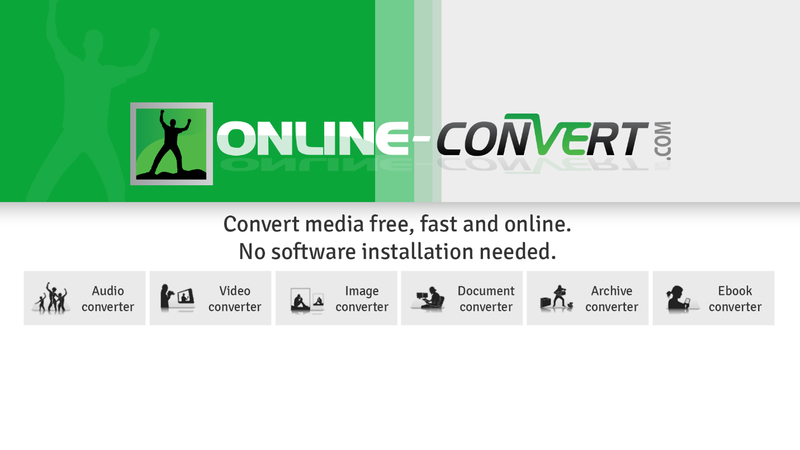
Piattaforma: Strumento online accessibile attraverso un browser web.
Vantaggi
- Interfaccia user-friendly per varie conversioni di file.
- Supporta una vasta gamma di formati di file, compresi WEBM e MOV.
- Offre alcune opzioni di personalizzazione per le impostazioni di output.
Svantaggi
- La conversione gratuita ha limitazioni sulla dimensione del file e sulle conversioni giornalieri.
- Richiede una connettività internet per la conversione.
- Funzionalità limitate rispetto a software dedicati.
- Potenziali problemi di sicurezza riguardo alla caricamento di file (scegli servizi di fiducia).
Conclusione
Con una varietà di opzioni disponibili, la scelta del convertitore giusto da WEBM a MOV dipende dalle tue esigenze e priorità specifiche. Ricorda che i convertitori online gratuiti spesso hanno limitazioni sulla dimensione del file, sulle capacità di conversione in batch o sulle impostazioni di output.
Considera attentamente le tue esigenze e la dimensione dei tuoi file WEBM prima di scegliere un convertitore gratuito. Per file più grandi o conversioni frequenti, una soluzione software dedicata come HitPaw Univd potrebbe essere un investimento migliore grazie alla sua velocità, alle sue funzionalità e alle sue capacità offline.








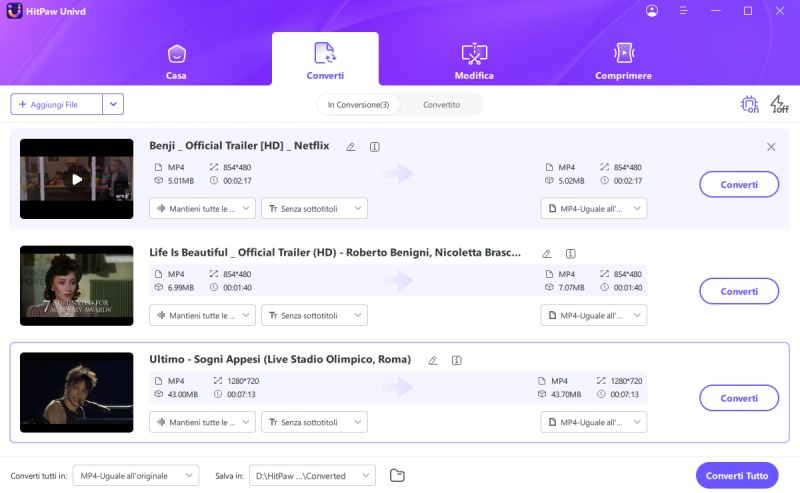



 HitPaw FotorPea
HitPaw FotorPea HitPaw VikPea
HitPaw VikPea  HitPaw Rimozione Filigrana
HitPaw Rimozione Filigrana 



Condividi questo articolo:
Seleziona la valutazione del prodotto:
Joshua Hill
Caporedattore
Lavoro come libero professionista da più di cinque anni. Mi colpisce sempre quando scopro cose nuove e conoscenze aggiornate. Penso che la vita sia sconfinata, ma io non conosco limiti.
Vedi tutti gli articoliLascia un Commento
Crea il tuo commento per gli articoli di HitPaw